Bạn có bao giờ phóng to một ảnh chụp màn hình và thấy nó biến thành một mớ pixel vỡ nét khó chịu? Hay bạn mong muốn có thể ghi lại mọi chi tiết tinh xảo trong trò chơi yêu thích mà không cần đầu tư vào một chiếc màn hình 4K đắt tiền? Với sự phát triển của công nghệ, việc chụp ảnh màn hình 4K trên màn hình 1080p không còn là điều bất khả thi. Bài viết này sẽ hướng dẫn bạn cách thực hiện điều đó một cách chi tiết và hiệu quả, giúp bạn có được những bức ảnh chất lượng cao mà không cần nâng cấp phần cứng hiển thị.
Tại Sao Cần Chụp Ảnh Màn Hình 4K Trên Màn Hình 1080p?
Trước khi đi sâu vào cách thực hiện, hãy cùng tìm hiểu lý do tại sao bạn nên chụp ảnh màn hình 4K ngay cả khi đang sử dụng màn hình 1080p. Đây không chỉ là một thủ thuật thú vị mà còn mang lại nhiều lợi ích thực tiễn đáng kể.
Lợi ích rõ ràng nhất là việc duy trì độ rõ nét của văn bản. Trên màn hình 1080p, văn bản trong ảnh chụp màn hình có thể bị vỡ pixel khi bạn phóng to. Tuy nhiên, với ảnh chụp 4K, ngay cả khi bạn phóng lớn các khu vực cụ thể, văn bản vẫn giữ được độ sắc nét và dễ đọc. Điều này cực kỳ hữu ích trong các tình huống văn phòng, nơi bạn cần chia sẻ ảnh chụp màn hình của desktop hoặc một ứng dụng cụ thể. Dù là cộng tác trên một dự án thiết kế hay gửi thông báo lỗi cho bộ phận hỗ trợ kỹ thuật, việc có ảnh chụp màn hình 4K để chia sẻ thực sự mang lại giá trị lớn.
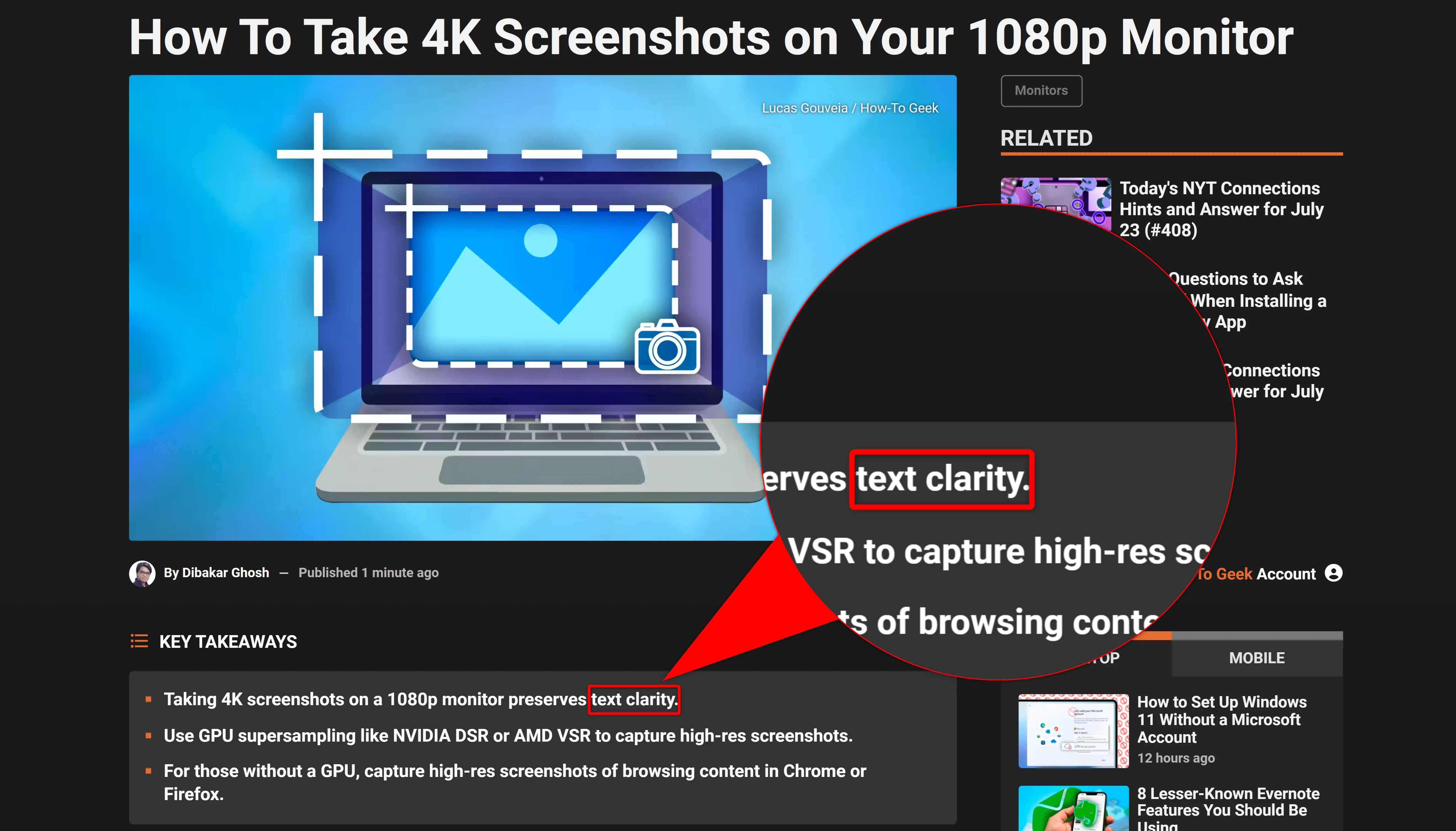 Ảnh chụp màn hình 4K với văn bản rõ nét, chi tiết cao
Ảnh chụp màn hình 4K với văn bản rõ nét, chi tiết cao
Đối với các nhà thiết kế và người sáng tạo nội dung, những lợi ích này càng trở nên cần thiết hơn. Họ luôn muốn cung cấp cho khán giả và khách hàng những tài liệu chất lượng cao nhất. Ví dụ, một người viết hướng dẫn chi tiết cần đảm bảo rằng mọi bước và văn bản trong ảnh chụp màn hình đều được hiển thị rõ ràng. Nếu bạn đang sử dụng màn hình 1080p và chụp ảnh màn hình theo cách truyền thống, phần lớn văn bản bên trong có thể không hoàn toàn rõ ràng, đặc biệt là khi bạn phải cắt và phóng to vào một khu vực cụ thể.
Hơn nữa, chụp ảnh màn hình độ phân giải cao cũng đặc biệt tiện lợi trong các tình huống chơi game. Bạn có thể ghi lại những chi tiết chất lượng cao nhất mà ảnh chụp 1080p khó có thể đạt được. Khi chia sẻ nội dung của bạn lên mạng xã hội hoặc các nền tảng trực tuyến, dù có một chút nén ảnh làm giảm chất lượng, việc có càng nhiều chi tiết gốc càng giúp ảnh chụp màn hình giữ được sự sắc nét tốt hơn.
Cách Chụp Ảnh Màn Hình Độ Phân Giải Cao (Phương Pháp Sử Dụng GPU)
Nếu bạn sở hữu một card đồ họa rời đủ mạnh, bạn có thể dễ dàng chụp ảnh màn hình độ phân giải cao thông qua công nghệ supersampling mà cả NVIDIA và AMD đều cung cấp.
Supersampling là một kỹ thuật trong đó card đồ họa của bạn sẽ kết xuất hình ảnh ở độ phân giải cao hơn độ phân giải thực của màn hình, sau đó thu nhỏ nó để phù hợp với màn hình của bạn. Quá trình này giúp tạo ra một hình ảnh sắc nét và chi tiết hơn bằng cách “nhồi nhét” nhiều pixel hơn vào cùng một không gian hiển thị.
Dưới đây là cách sử dụng supersampling để chụp ảnh màn hình chất lượng cao cho cả GPU NVIDIA và AMD:
Kích Hoạt Supersampling Cho Người Dùng Card Đồ Họa NVIDIA
NVIDIA gọi công nghệ supersampling của mình là Dynamic Super Resolution (DSR). Để kích hoạt tính năng này, hãy làm theo các bước sau:
- Nhấp chuột phải vào màn hình nền và chọn “NVIDIA Control Panel”. Nếu không thấy tùy chọn này, hãy nhấp vào “Show More Options” (Hiển thị các tùy chọn khác) và tìm trong menu mới xuất hiện.
- Điều hướng đến “Manage 3D Settings” (Quản lý Cài đặt 3D) ở thanh bên trái.
- Cuộn xuống để tìm mục “DSR – Factors” trong tab “Global Settings” (Cài đặt Toàn cục).
- Đánh dấu vào ô bên cạnh “4.00x (Native Resolution)”.
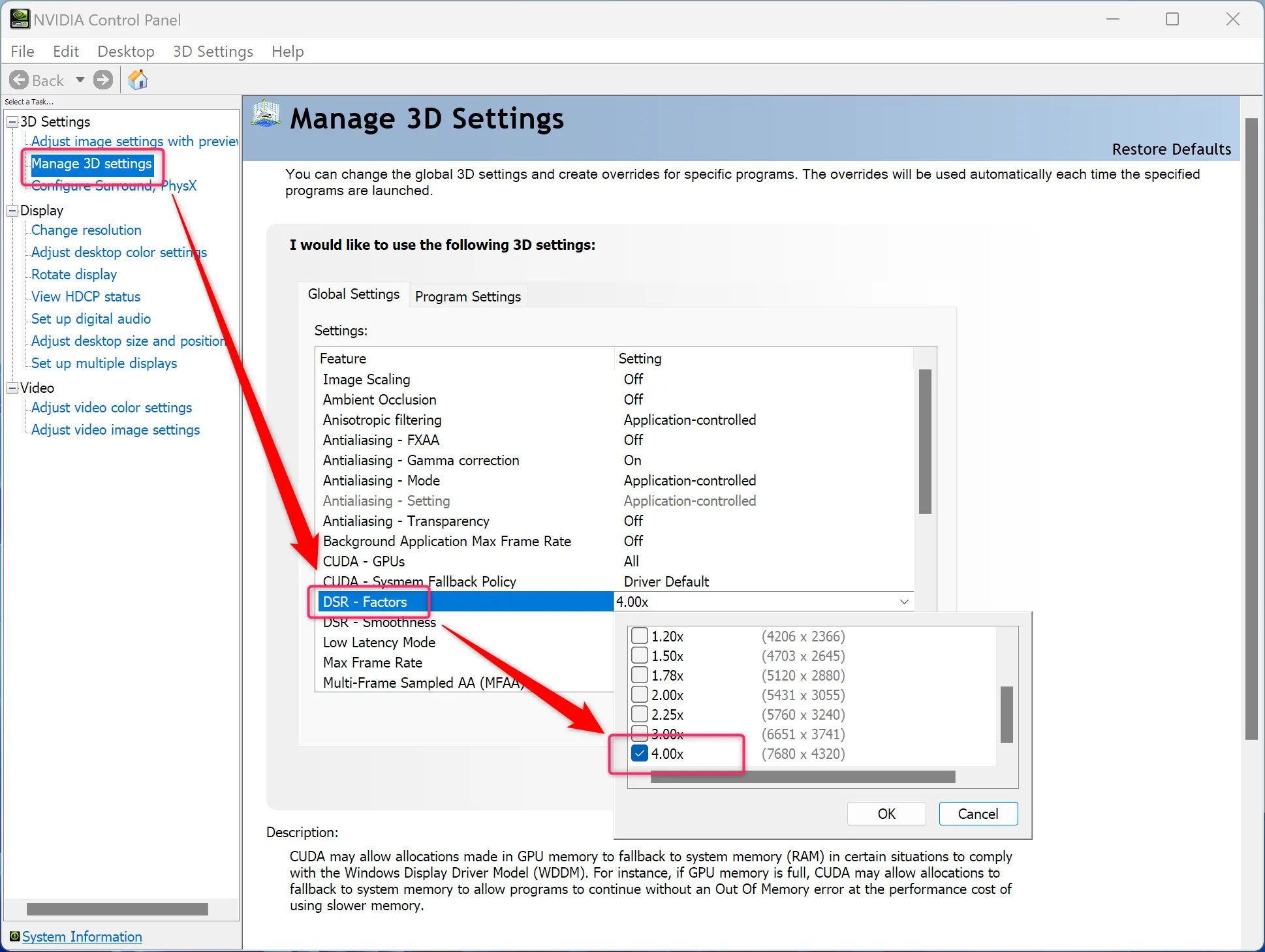 Cài đặt DSR Factor 4x trong NVIDIA Control Panel
Cài đặt DSR Factor 4x trong NVIDIA Control Panel
- Nhấp vào “Apply” (Áp dụng) ở cuối cửa sổ.
- Đóng NVIDIA Control Panel và nhấp chuột phải vào màn hình nền một lần nữa.
- Chọn “Display Settings” (Cài đặt Hiển thị) và chọn độ phân giải “3840 x 2160” làm Độ phân giải hiển thị. Sau đó, vào tùy chọn “Scale” (Tỷ lệ) và đặt thành 200%.
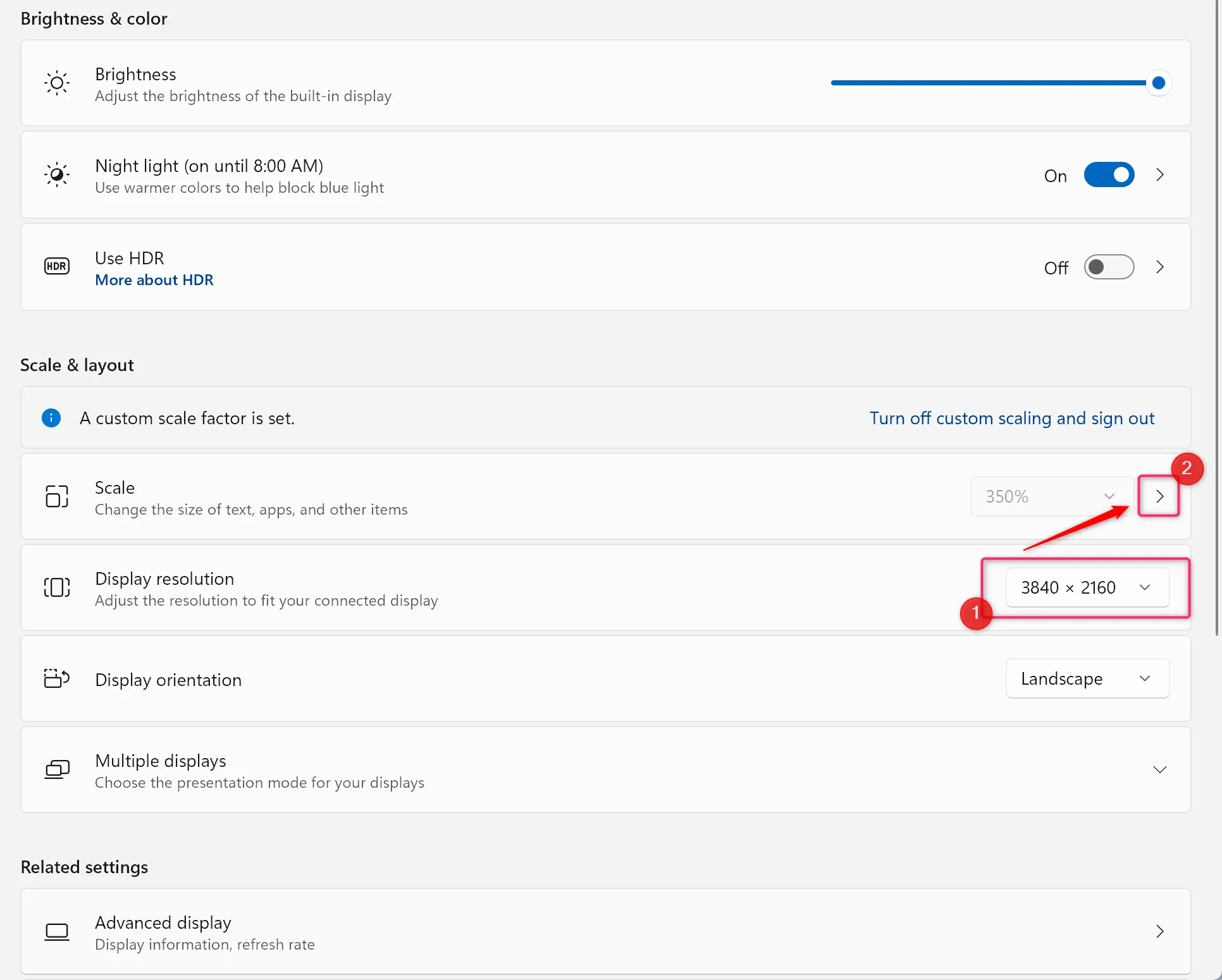 Thay đổi độ phân giải màn hình thành 4K trong cài đặt hiển thị
Thay đổi độ phân giải màn hình thành 4K trong cài đặt hiển thị
- Bây giờ, hãy chụp ảnh màn hình bằng phương pháp bạn ưa thích (chẳng hạn như nhấn phím Windows + Print Screen).
- Quay lại Cài đặt Hiển thị và hoàn nguyên về độ phân giải 1080p ban đầu của bạn.
Với các bước trên, bạn đã có một ảnh chụp màn hình 4K. Ưu điểm của phương pháp này là nó hoạt động trên toàn hệ thống, cho phép bạn chụp ảnh màn hình độ phân giải cao của bất kỳ thứ gì trên màn hình, từ trò chơi đến các ứng dụng máy tính.
Đối Với Người Dùng Card Đồ Họa AMD
AMD gọi tính năng supersampling của họ là Virtual Super Resolution (VSR). Cách sử dụng như sau:
- Mở AMD Radeon Settings (Cài đặt AMD Radeon).
- Nhấp vào tab “Display” (Hiển thị).
- Bật tùy chọn “Virtual Super Resolution”.
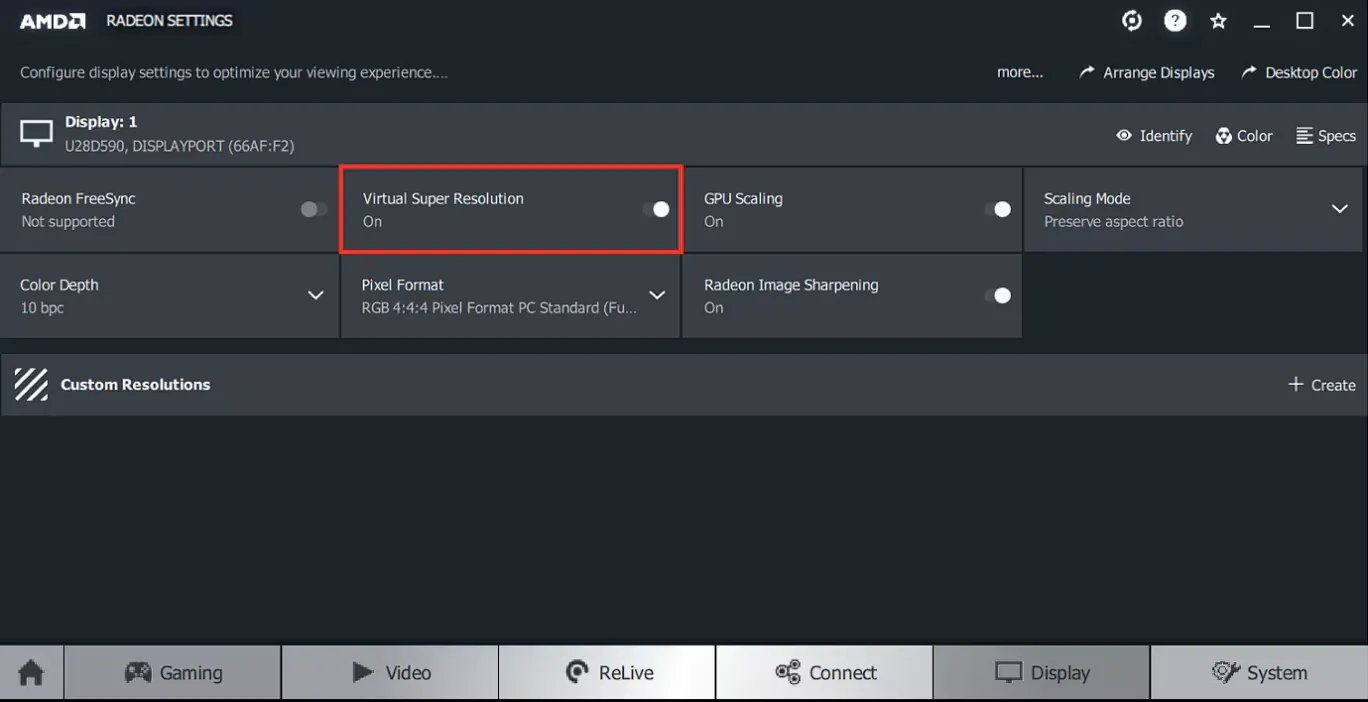 Tùy chọn Virtual Super Resolution trong AMD Radeon Software
Tùy chọn Virtual Super Resolution trong AMD Radeon Software
- Đóng AMD Radeon Settings và nhấp chuột phải vào màn hình nền của bạn.
- Chọn “Display settings” (Cài đặt hiển thị) và chọn độ phân giải “3840 x 2160”.
- Chụp ảnh màn hình của bạn.
- Hoàn nguyên về độ phân giải 1080p ban đầu của bạn.
Như bạn thấy, quá trình này có phần đơn giản hơn với AMD, nhưng kết quả mang lại vẫn là một ảnh chụp màn hình 4K sắc nét, sẵn sàng để bạn sử dụng.
Các Hạn Chế Và Nhược Điểm Tiềm Ẩn
Mặc dù các phương pháp này cực kỳ hữu ích để chụp ảnh màn hình độ nét cao, chúng cũng có những hạn chế nhất định. Đầu tiên và quan trọng nhất, việc kết xuất ở độ phân giải 4K sẽ tạo gánh nặng lớn lên GPU của bạn. Bạn có thể nhận thấy sự chậm lại và hiệu suất không tối ưu trong các ứng dụng hoặc trò chơi đòi hỏi đồ họa cao so với khi chạy ở độ phân giải 1080p.
Điều quan trọng là bạn không được quên trở về độ phân giải gốc sau khi đã chụp xong ảnh màn hình. Việc chạy màn hình 1080p ở độ phân giải 4K trong thời gian dài có thể gây quá tải cho GPU của bạn.
Cũng cần lưu ý rằng, mặc dù các phương pháp này cho phép bạn chụp ảnh màn hình 4K, nhưng chúng không mang lại trải nghiệm xem 4K thực sự. Hình ảnh trên màn hình của bạn vẫn bị giới hạn bởi màn hình 1080p mà bạn đang sử dụng.
Cách Chụp Ảnh Màn Hình Độ Phân Giải Cao (Không Cần GPU)
Nếu bạn không có card đồ họa rời để tận dụng tính năng supersampling, bạn vẫn có thể chụp ảnh màn hình độ phân giải cao bằng cách sử dụng trình duyệt web của mình.
Lưu ý rằng kỹ thuật này sẽ không hoạt động trên toàn hệ thống và chỉ cho phép bạn chụp ảnh màn hình nội dung hiển thị bên trong trình duyệt của bạn, tức là các trang web hoặc ứng dụng web. Tuy nhiên, xét việc hầu hết chúng ta sử dụng ứng dụng và trang web cho gần như tất cả công việc của mình, kỹ thuật này vẫn sẽ rất hữu ích.
Đối Với Trình Duyệt Chrome Và Các Trình Duyệt Dựa Trên Chromium
Mở Google Chrome hoặc trình duyệt dựa trên Chromium mà bạn đang sử dụng (ví dụ: Edge, Brave, v.v.) và điều hướng đến trang web bạn muốn chụp. Bây giờ hãy làm theo các bước sau:
- Nhấn Ctrl+Shift+i (hoặc Cmd+Option+i trên Mac) để mở Công cụ dành cho nhà phát triển (Developer Tools).
- Nhấn Ctrl+Shift+M (hoặc Cmd+Option+M trên Mac) để bật/tắt thanh công cụ thiết bị (device toolbar).
- Trong thanh công cụ thiết bị, nhấp vào menu thả xuống “Responsive” (Phản hồi) và chọn “Edit” (Chỉnh sửa).
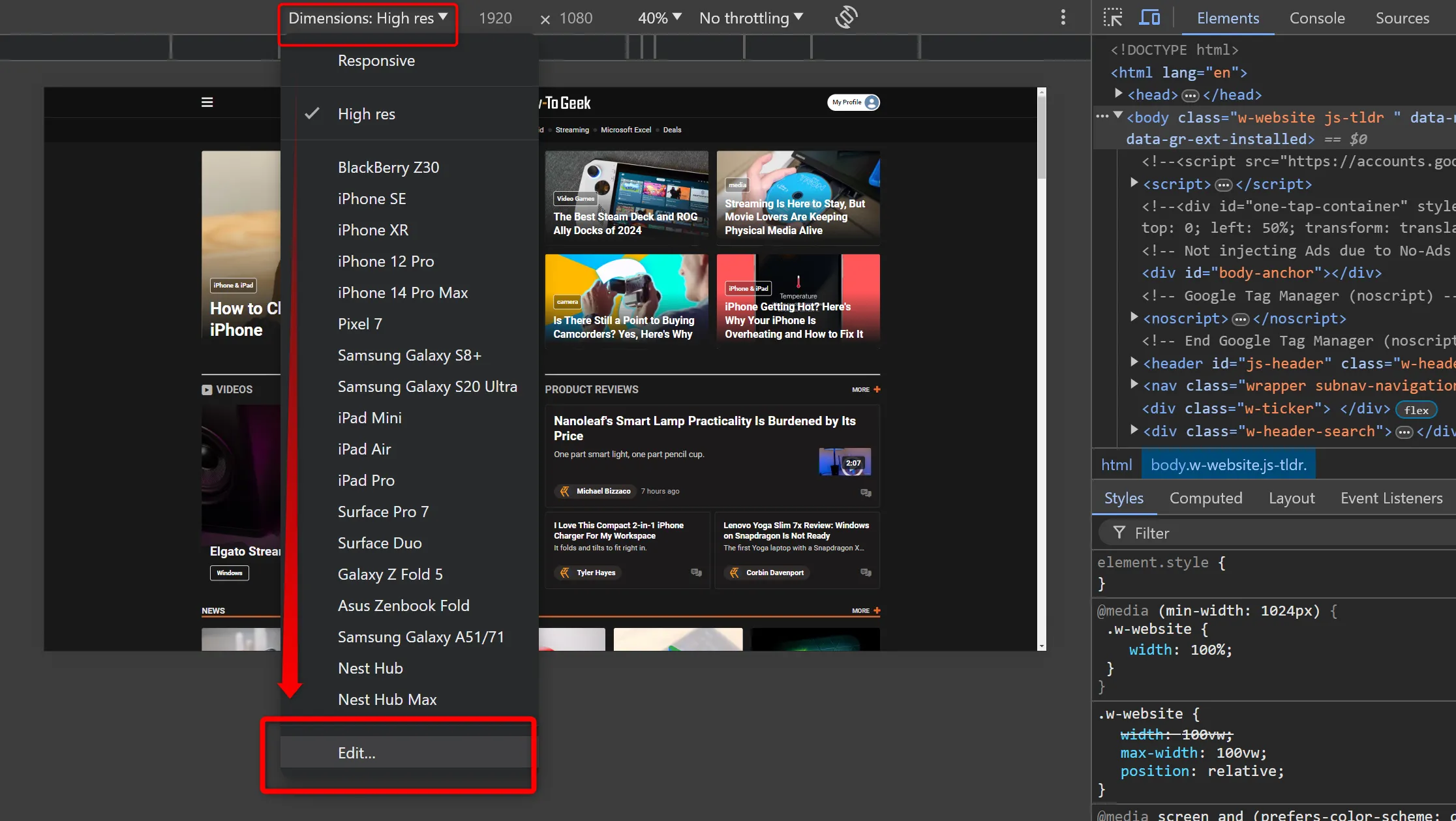 Chỉnh sửa mô phỏng thiết bị trong công cụ nhà phát triển Chrome
Chỉnh sửa mô phỏng thiết bị trong công cụ nhà phát triển Chrome
- Nhấp vào “Add Custom Device” (Thêm thiết bị tùy chỉnh).
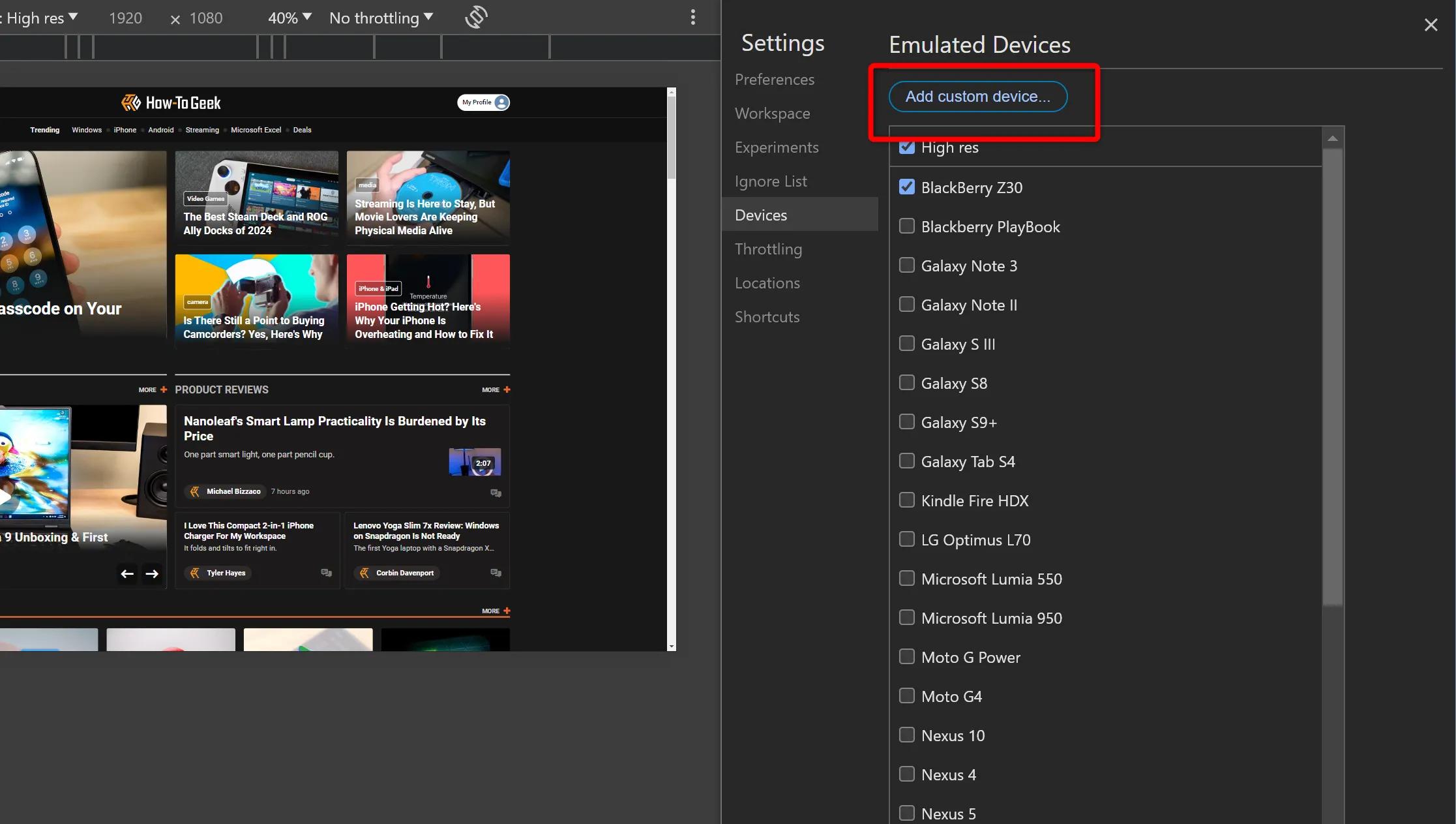 Thêm thiết bị tùy chỉnh trong công cụ nhà phát triển Chrome
Thêm thiết bị tùy chỉnh trong công cụ nhà phát triển Chrome
- Nhập các cài đặt sau:
- Device Name (Tên thiết bị): Đặt tên bất kỳ để dễ nhớ cài đặt này
- Width (Chiều rộng): 1920
- Height (Chiều cao): 1080
- Device Pixel Ratio (Tỷ lệ pixel thiết bị): 4
- User Agent String: Desktop
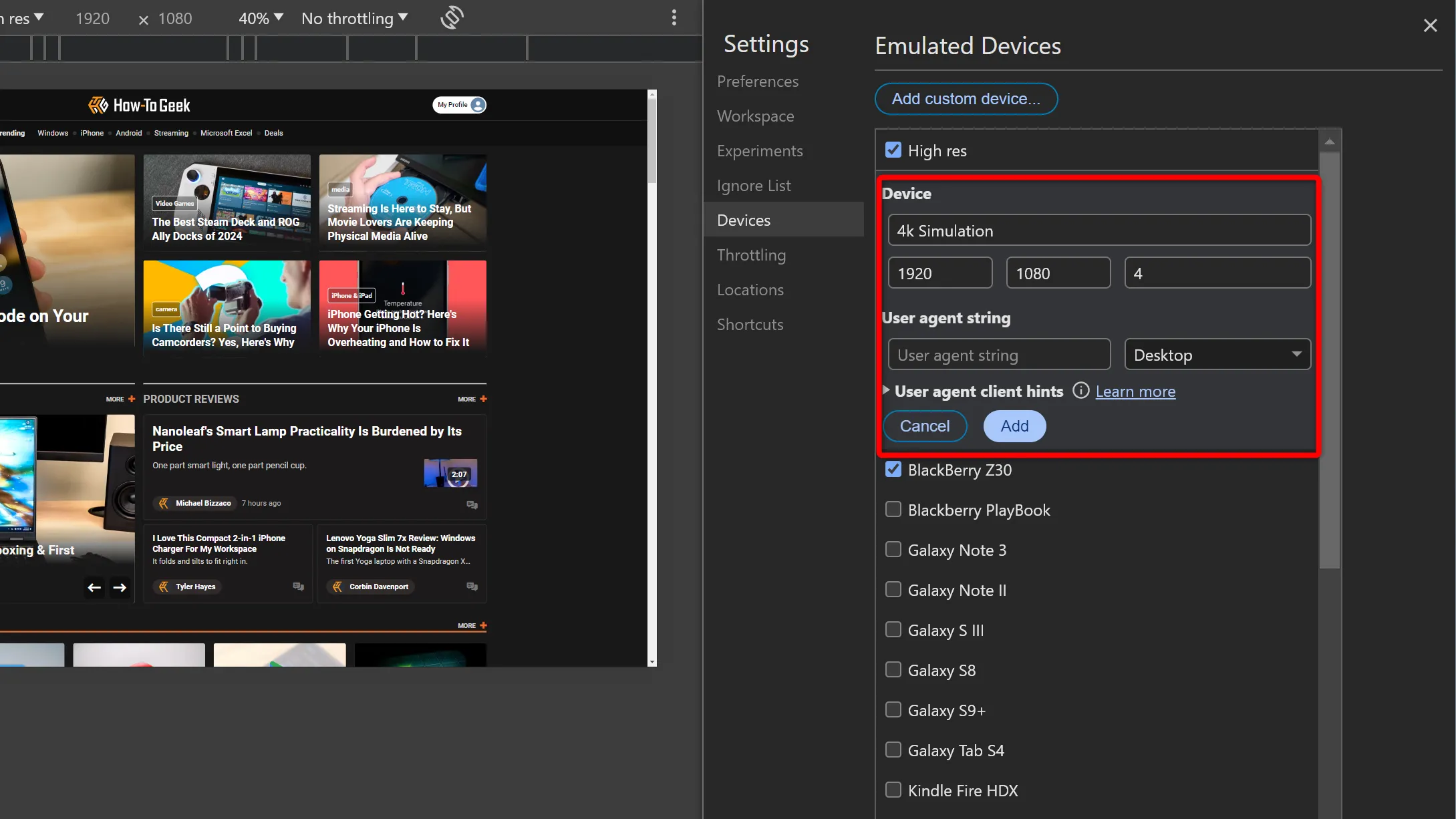 Thông số kỹ thuật thiết bị tùy chỉnh trong Chrome DevTools
Thông số kỹ thuật thiết bị tùy chỉnh trong Chrome DevTools
- Nhấp vào “Save” (Lưu) để lưu các cài đặt này dưới dạng một Thiết bị tùy chỉnh mới.
- Chọn thiết bị 4K mới của bạn từ menu thả xuống. Nó sẽ là tùy chọn trên cùng.
- Sử dụng công cụ chụp ảnh màn hình tích hợp của Chrome trong Công cụ dành cho nhà phát triển để chụp ảnh màn hình 4K của bạn.
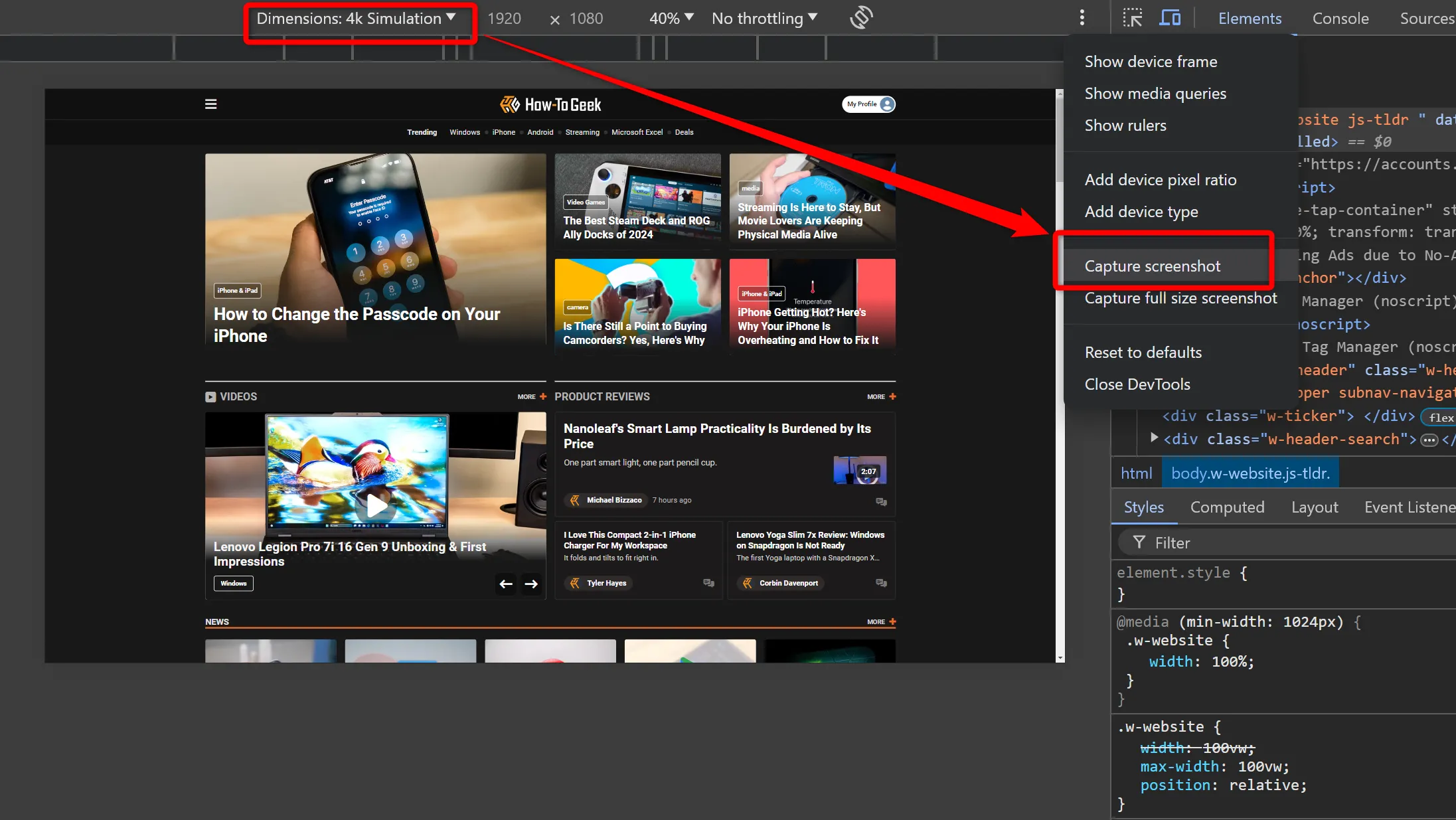 Sử dụng công cụ chụp ảnh màn hình tùy chỉnh trong Chrome Developer Tools
Sử dụng công cụ chụp ảnh màn hình tùy chỉnh trong Chrome Developer Tools
Sau khi bạn đã tạo Thiết bị tùy chỉnh 4K mới, bạn có thể chuyển thẳng đến bước 7 khi muốn chụp ảnh màn hình 4K mới của một trang web hoặc ứng dụng web khác.
Đối Với Mozilla Firefox Và Các Phiên Bản Khác
Nếu bạn thuộc “team Mozilla” và không sử dụng Chrome, bạn vẫn có thể tận dụng tính năng này. Đáng ngạc nhiên, quy trình thực hiện rất tương tự, chỉ khác về giao diện người dùng.
Đầu tiên, hãy truy cập trang web hoặc ứng dụng web bạn muốn chụp, sau đó làm theo các bước sau:
- Nhấn Ctrl+Shift+i (hoặc Cmd+Option+I trên Mac) để mở Công cụ dành cho nhà phát triển (Developer Tools).
- Nhấn Ctrl+Shift+M (hoặc Cmd+Option+M trên Mac) để bật/tắt thanh công cụ thiết bị (device toolbar).
- Trong thanh công cụ thiết bị, nhấp vào menu thả xuống “Responsive” (Phản hồi) và chọn “Edit List” (Chỉnh sửa danh sách).
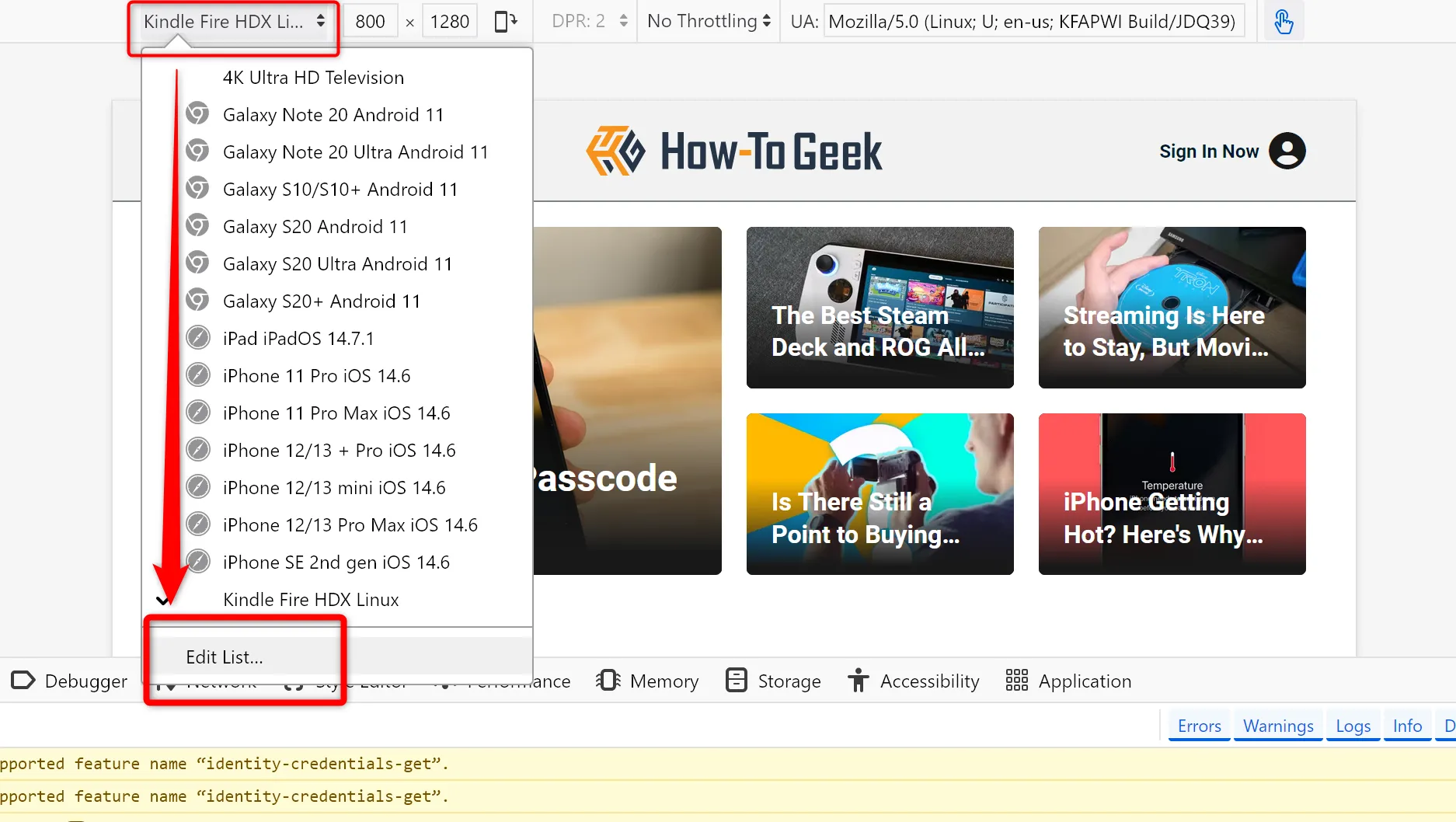 Chỉnh sửa mô phỏng thiết bị trong công cụ nhà phát triển Firefox
Chỉnh sửa mô phỏng thiết bị trong công cụ nhà phát triển Firefox
- Nhấp vào “Add Custom Device” (Thêm thiết bị tùy chỉnh).
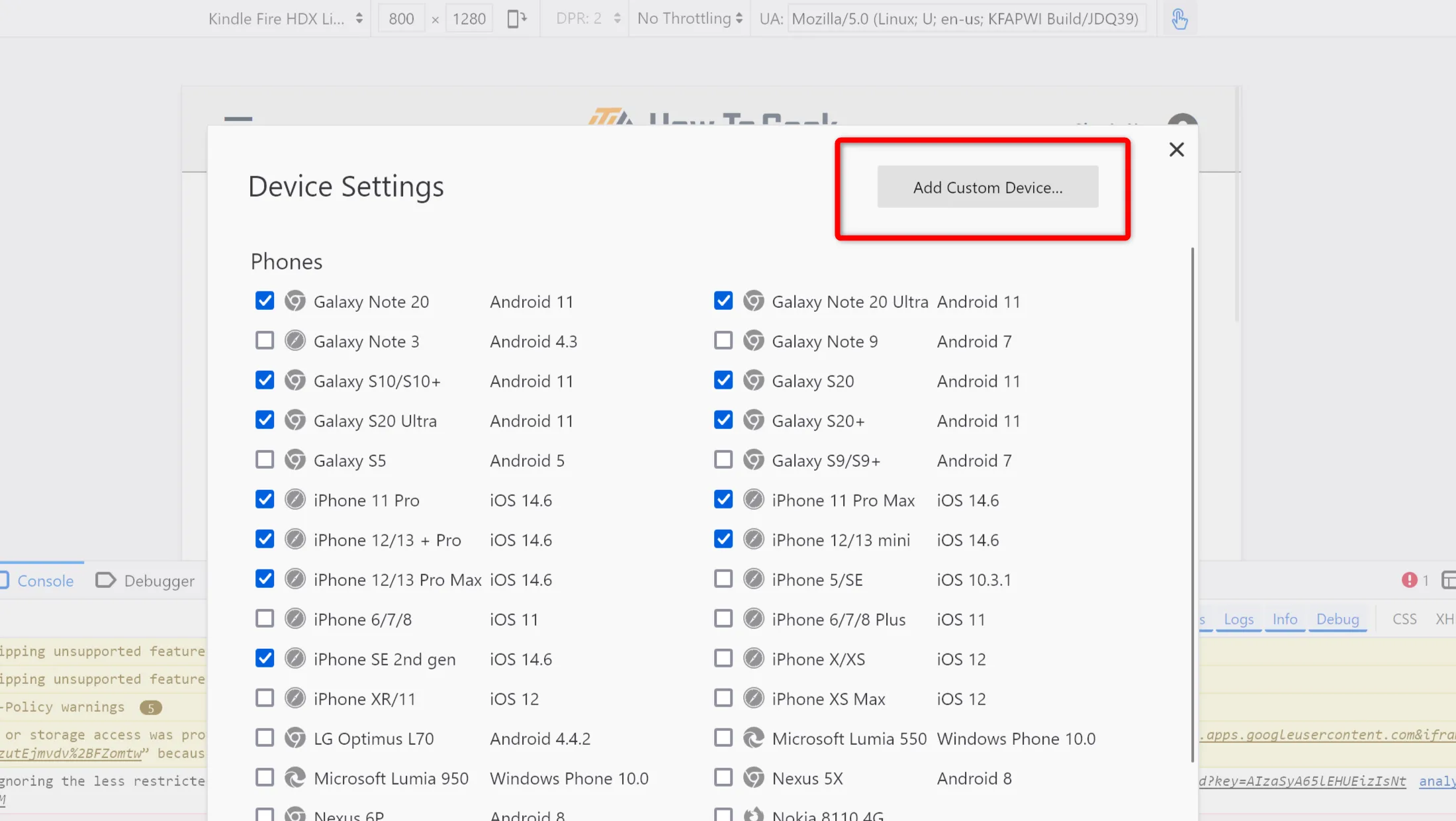 Thêm thiết bị tùy chỉnh trong công cụ nhà phát triển Firefox
Thêm thiết bị tùy chỉnh trong công cụ nhà phát triển Firefox
- Nhập các cài đặt sau:
- Device Name (Tên thiết bị): Đặt tên bất kỳ để dễ nhớ cài đặt này
- Width (Chiều rộng): 1920
- Height (Chiều cao): 1080
- Device Pixel Ratio (Tỷ lệ pixel thiết bị): 4
- User Agent String: Không thay đổi gì ở đây
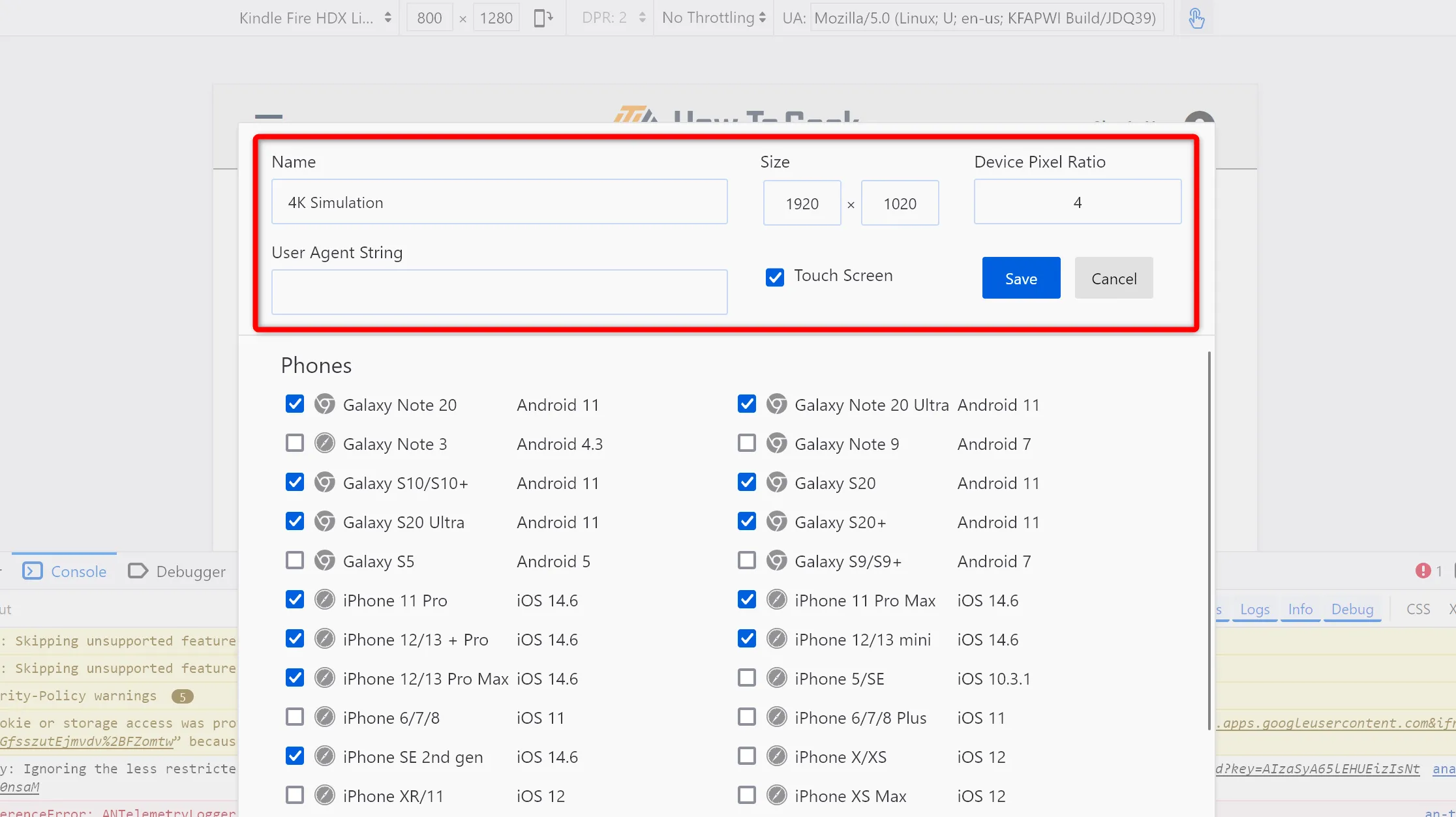 Thông số kỹ thuật thiết bị tùy chỉnh trong Firefox Developer Tools
Thông số kỹ thuật thiết bị tùy chỉnh trong Firefox Developer Tools
- Nhấp vào “Save” (Lưu) để lưu các cài đặt này dưới dạng một Thiết bị tùy chỉnh mới.
- Chọn thiết bị 4K mới của bạn từ menu thả xuống. Nó sẽ là tùy chọn trên cùng.
- Sử dụng công cụ chụp ảnh màn hình tích hợp của Firefox trong Công cụ dành cho nhà phát triển để chụp ảnh màn hình của bạn. Công cụ này nằm ở góc trên cùng bên phải của màn hình.
Vậy là bạn đã biết cách chụp ảnh màn hình 4K của các trang web hoặc ứng dụng web trên trình duyệt khi đang làm việc trên màn hình 1080p. Điểm hấp dẫn của phương pháp này là bạn có thể để trình duyệt hiển thị ở một góc nhỏ trên màn hình, nhưng vẫn sử dụng kỹ thuật này để chụp ảnh màn hình 4K của trang web đang mở ở chế độ desktop đầy đủ.
Giờ đây, bạn đã được trang bị kiến thức để chụp những bức ảnh màn hình 4K tuyệt đẹp ngay trên chiếc màn hình 1080p của mình. Dù bạn chọn phương pháp sử dụng GPU để chụp toàn hệ thống hay phương pháp trình duyệt cho nội dung web, bạn có thể nói lời tạm biệt với những ảnh chụp màn hình bị vỡ nét. Hãy bắt đầu áp dụng ngay hôm nay để nâng cao chất lượng công việc và trải nghiệm của bạn. Nếu có bất kỳ câu hỏi hoặc mẹo hay nào khác, đừng ngần ngại chia sẻ trong phần bình luận bên dưới nhé!


